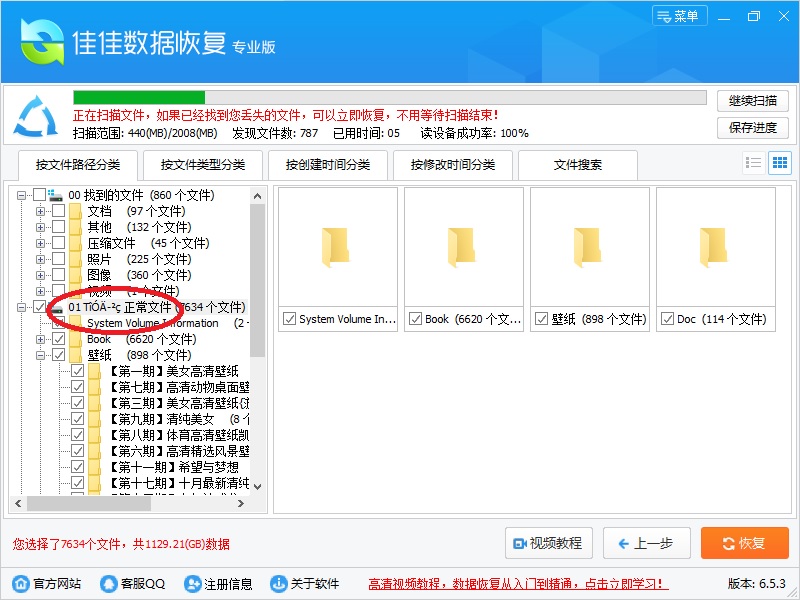如果您使用佳佳数据恢复软件恢复出来的数据不完整,请在恢复出来的文件上点鼠标右键,查看恢复出来的文件个数和文件总容量,对比软件左下角,您当前勾选的文件个数和文件总容量,一般有两种情况:
一种情况是,恢复出来的文件数比您选择的文件数少。
另一种情况是,恢复的文件数和您选择的文件数一样,但是,恢复出来的文件总容量比您选择的文件总容量少。
本节,我们讲如何解决第一种情况,即部分或全部文件没恢复出来。如果您是第二种情况,请参考我们官网第二十八个教程,
点这里立即前往。
恢复出来的文件数比您选择的文件数少,一般有下面四种原因。
1、文件名、目录名有不合法的字符,或是以字符“.”开头。导致恢复数据时创建文件名、目录名失败,整个文件或目录没有恢复出来。windows下,文件名和目录名不能出现以下字符“\ / : * ? " < >|”, 以及特殊字符,如下图所示。
出现这种情况,请在不合法的文件或目录上点鼠标右键,选择”重命名”,重新命名该文件使其合法,然后就可以正常恢复了。
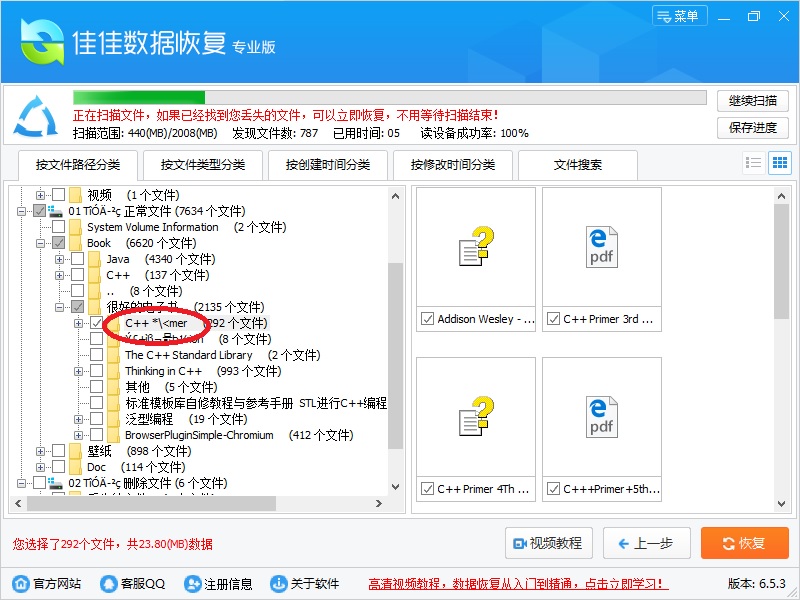
2、文件名、目录名乱码。导致恢复数据时创建文件名、目录名失败,整个文件或目录都没有恢复出来。
出现这种情况,请在乱码的文件或目录上点鼠标右键,选择”重命名”,重新命名该文件使其合法,然后就可以正常恢复了。
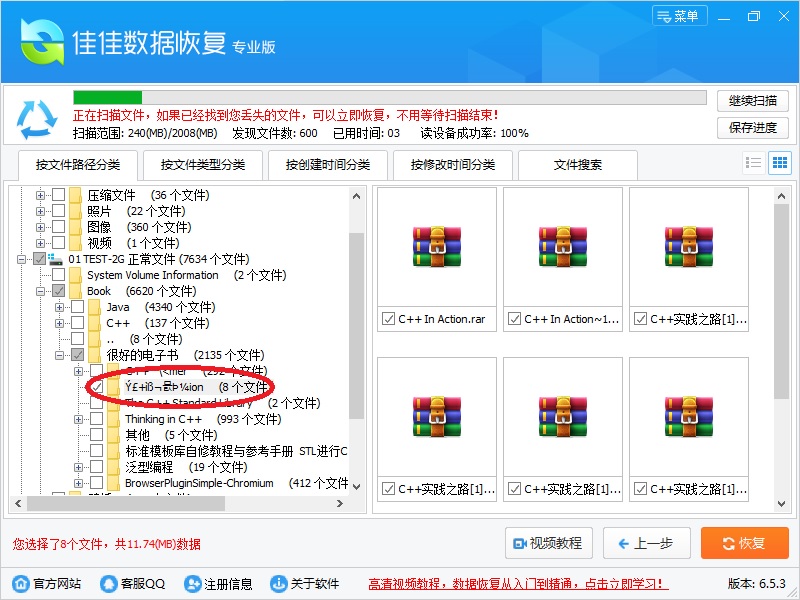
3、需要恢复的文件的全路径太长。Windows的文件全路径不能超过255个字符,恢复的时候,我们软件会创建目录,并把所有文件恢复到创建的目录里面。比如,用户选择恢复到桌面,我们会创建并恢复文件到“C:\Users\用户名\Desktop\佳佳恢复的文件”里,恢复的部分文件的全路径可能超过255个,导致创建文件失败。
出现这种情况,请在目录恢复出来的文件或目录上点鼠标右键,选择“恢复”,即可恢复成功。
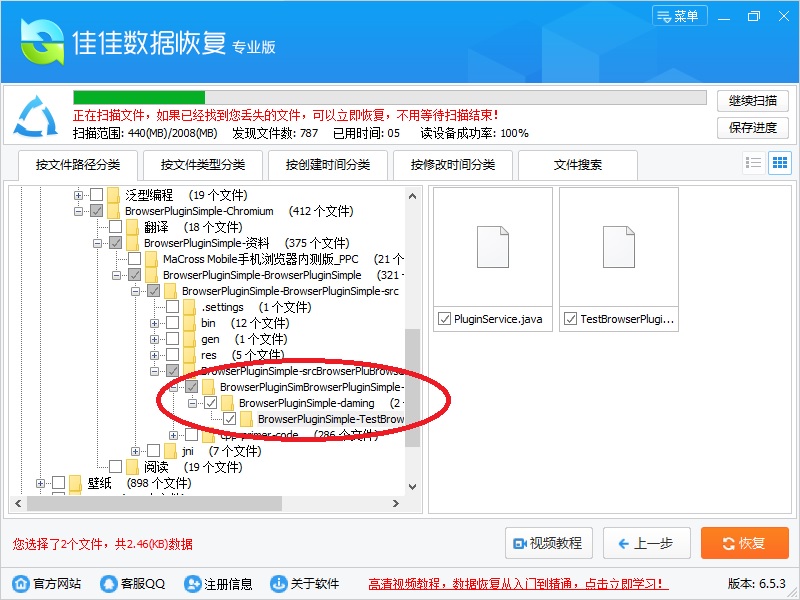
4、分区卷标乱码。导致恢复时创建目录失败,整个分支恢复不出来。
出现这种情况,请用鼠标左键点击我们软件左边的树形控件上的乱码卷标,右边列表框会把这个卷下的所有文件和文件夹全部列出来,然后在右边的文件或文件夹上点鼠标右键,选择“恢复”,即可恢复成功。
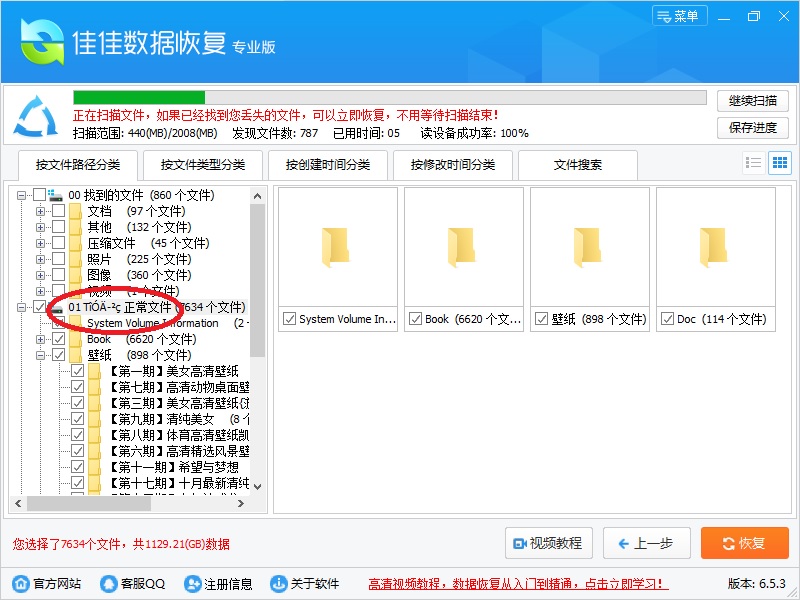
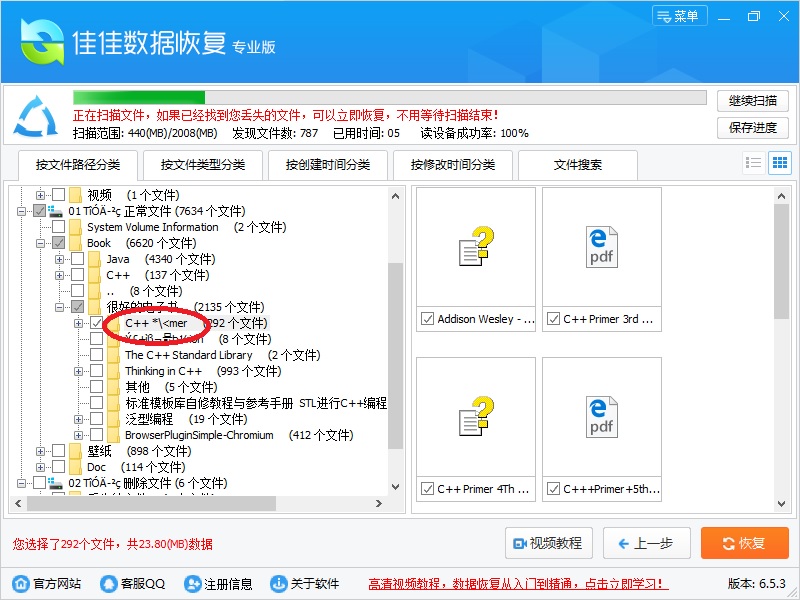 2、文件名、目录名乱码。导致恢复数据时创建文件名、目录名失败,整个文件或目录都没有恢复出来。
出现这种情况,请在乱码的文件或目录上点鼠标右键,选择”重命名”,重新命名该文件使其合法,然后就可以正常恢复了。
2、文件名、目录名乱码。导致恢复数据时创建文件名、目录名失败,整个文件或目录都没有恢复出来。
出现这种情况,请在乱码的文件或目录上点鼠标右键,选择”重命名”,重新命名该文件使其合法,然后就可以正常恢复了。
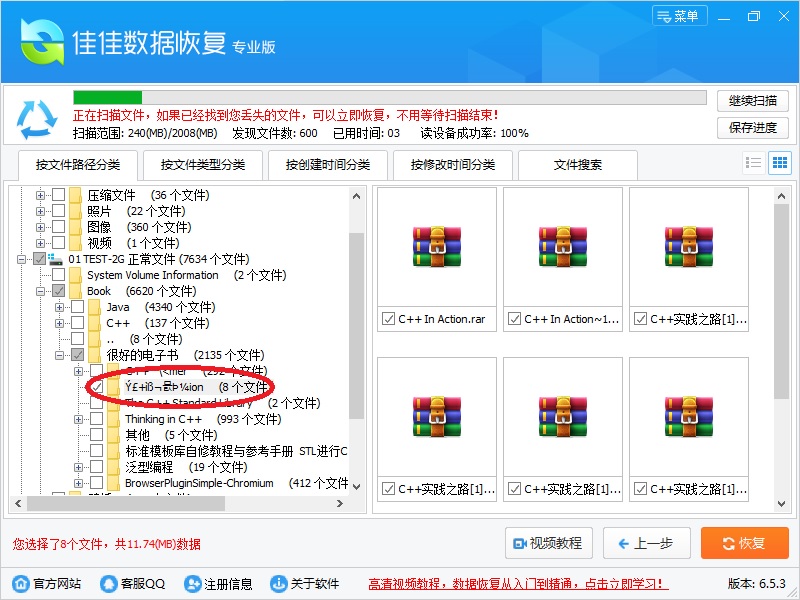 3、需要恢复的文件的全路径太长。Windows的文件全路径不能超过255个字符,恢复的时候,我们软件会创建目录,并把所有文件恢复到创建的目录里面。比如,用户选择恢复到桌面,我们会创建并恢复文件到“C:\Users\用户名\Desktop\佳佳恢复的文件”里,恢复的部分文件的全路径可能超过255个,导致创建文件失败。
出现这种情况,请在目录恢复出来的文件或目录上点鼠标右键,选择“恢复”,即可恢复成功。
3、需要恢复的文件的全路径太长。Windows的文件全路径不能超过255个字符,恢复的时候,我们软件会创建目录,并把所有文件恢复到创建的目录里面。比如,用户选择恢复到桌面,我们会创建并恢复文件到“C:\Users\用户名\Desktop\佳佳恢复的文件”里,恢复的部分文件的全路径可能超过255个,导致创建文件失败。
出现这种情况,请在目录恢复出来的文件或目录上点鼠标右键,选择“恢复”,即可恢复成功。
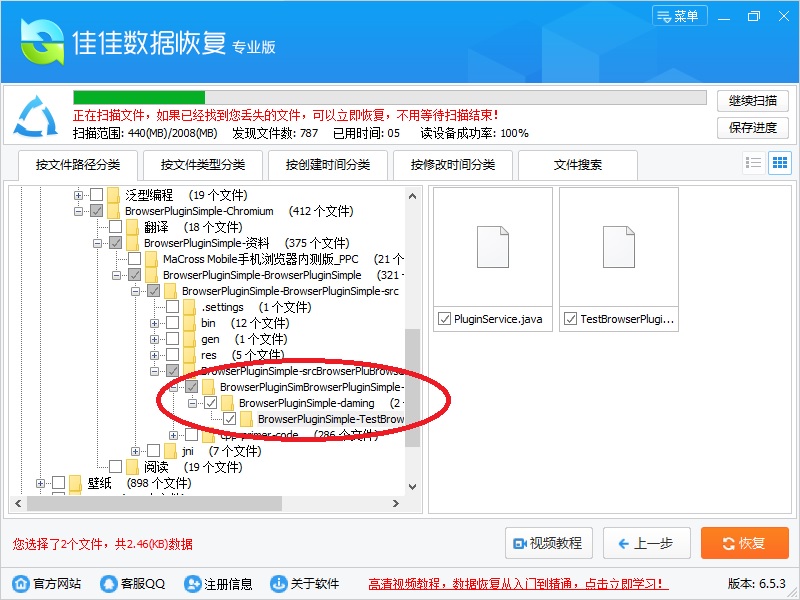 4、分区卷标乱码。导致恢复时创建目录失败,整个分支恢复不出来。
出现这种情况,请用鼠标左键点击我们软件左边的树形控件上的乱码卷标,右边列表框会把这个卷下的所有文件和文件夹全部列出来,然后在右边的文件或文件夹上点鼠标右键,选择“恢复”,即可恢复成功。
4、分区卷标乱码。导致恢复时创建目录失败,整个分支恢复不出来。
出现这种情况,请用鼠标左键点击我们软件左边的树形控件上的乱码卷标,右边列表框会把这个卷下的所有文件和文件夹全部列出来,然后在右边的文件或文件夹上点鼠标右键,选择“恢复”,即可恢复成功。